Connexion avec un Compte ScanSnap
Pour enregistrer une image créée à partir d'un document numérisé avec le ScanSnap vers un service cloud à l'aide de ScanSnap Cloud, vous devez vous connecter à un Compte ScanSnap.
Les comptes ScanSnap sont disponibles dans les régions suivantes. Pour en savoir plus sur les régions où les comptes ScanSnap sont disponibles, cliquez ici.
 Régions où les Comptes ScanSnap sont disponibles
Régions où les Comptes ScanSnap sont disponibles
- Affichez le site Fenêtre de numérisation de ScanSnap Home sur l'ordinateur.
-
Sélectionnez [Préférences] dans le menu qui apparaît lorsque vous cliquez sur
 en haut de la fenêtre de numérisation pour afficher la fenêtre des préférences.
en haut de la fenêtre de numérisation pour afficher la fenêtre des préférences.
-
Sélectionnez l'onglet [Compte].
-
Connectez-vous au Compte ScanSnap en saisissant une adresse e-mail et un mot de passe de Compte ScanSnap ou en utilisant un compte de média social dans les champs sous [Compte ScanSnap].
Vous pouvez enregistrer un compte ScanSnap dans la page d'enregistrement de compte ScanSnap qui s'affiche lorsque vous cliquez sur [Si aucun compte n'est enregistré, cliquez ici].
-
Modifiez les paramètres de [Compte] et de [Couleur] qui apparaissent après la connexion au Compte ScanSnap.
- Compte
-
Définissez le nom d'utilisateur (qui s'affiche sur l'écran d'accueil de l'écran tactile du ScanSnap) en 30 caractères maximum.
- Couleur
-
La configuration suivante peut être configurée.
Couleur de l'icône de l'utilisateur affichée sur l'écran d'accueil de l'écran tactile du ScanSnap
Couleur de l'icône de profil affichée sur l'écran tactile du ScanSnap et sur le site Fenêtre de numérisation dans ScanSnap Home
-
Dans [ScanSnap Cloud], sélectionnez la case [Utiliser ScanSnap Cloud].
- Cliquez sur le bouton [OK] pour fermer la fenêtre des préférences.
Vous pouvez utiliser ScanSnap Cloud après vous être connecté au Compte ScanSnap.
Vous pouvez utiliser la fonction Données Sync après vous être connecté au Compte ScanSnap.
- Affichez le site Fenêtre de numérisation de ScanSnap Home sur l'ordinateur.
-
Sélectionnez [Préférences] dans le menu qui apparaît lorsque vous cliquez sur
 en haut de la fenêtre de numérisation pour afficher la fenêtre des préférences.
en haut de la fenêtre de numérisation pour afficher la fenêtre des préférences.
-
Sélectionnez l'onglet [Compte].
-
Connectez-vous au Compte ScanSnap en saisissant une adresse e-mail et un mot de passe de Compte ScanSnap ou en utilisant un compte de média social dans les champs sous [Compte ScanSnap].
Vous pouvez enregistrer un compte ScanSnap dans la page d'enregistrement de compte ScanSnap qui s'affiche lorsque vous cliquez sur [Si aucun compte n'est enregistré, cliquez ici].
-
Modifiez les paramètres de [Compte] et de [Couleur] qui apparaissent après la connexion au Compte ScanSnap.
- Compte
-
Définissez le nom d'utilisateur (qui s'affiche sur l'écran d'accueil de l'écran tactile du ScanSnap) en 30 caractères maximum.
- Couleur
-
La configuration suivante peut être configurée.
Couleur de l'icône de l'utilisateur affichée sur l'écran d'accueil de l'écran tactile du ScanSnap
Couleur de l'icône de profil affichée sur l'écran tactile du ScanSnap et sur le site Fenêtre de numérisation dans ScanSnap Home
-
Dans [ScanSnap Cloud], sélectionnez la case [Utiliser ScanSnap Cloud].
-
Cliquez sur
 dans la partie supérieure de la fenêtre pour fermer la fenêtre des préférences.
dans la partie supérieure de la fenêtre pour fermer la fenêtre des préférences.
Vous pouvez utiliser ScanSnap Cloud après vous être connecté au Compte ScanSnap.
Vous pouvez utiliser la fonction Données Sync après vous être connecté au Compte ScanSnap.
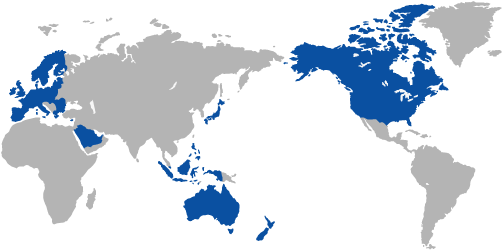
 Régions où les Comptes ScanSnap sont disponibles
Régions où les Comptes ScanSnap sont disponibles dans la partie supérieure de la fenêtre pour fermer la fenêtre des préférences.
dans la partie supérieure de la fenêtre pour fermer la fenêtre des préférences.